realme How to Manage Keyboard Languages and Layouts
realme 2675Table of contents
Add Keyboard Language
The keyboard language is already defined during the setup of the realme smartphone, based on the selected system language.
When entering text in multiple languages, it can be advantageous to have the corresponding keyboard languages activated or added, as a quick change of language is possible during input.
Note: The keyboard language can be changed during input via the language change key or by tapping and holding the space bar.







- Tap on Settings
- Tap on Additional settings
- Tap on Keyboard & input method
- Tap on Gboard
- Tap on Languages
- Tap on Add keyboard
- Choose a Keyboard language
Set Default Keyboard Language
If several keyboard languages have been added on the realme smartphone, we can set the default keyboard language to have the correct language immediately available after opening a text input line.
To change the default keyboard language, it is enough to open the edit mode in the corresponding keyboard settings and arrange or drag the keyboard to the first position by tapping and holding it.




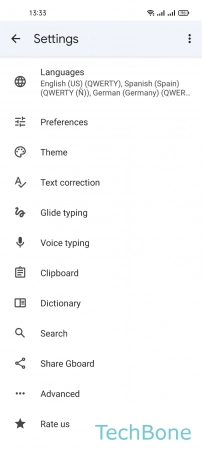


- Tap on Settings
- Tap on Additional settings
- Tap on Keyboard & input method
- Tap on Gboard
- Tap on Languages
- Tap on Edit
- Drag a Keyboard language to the first position
Remove Keyboard Language
The added keyboard languages and layouts on the realme smartphone can also be removed at any time, for example, if a language is no longer needed.
To do this, we simply navigate to the keyboard settings, start the edit mode in the languages section, select the language to be removed, and then tap the "Remove" button.
Note: Removed or deleted keyboard languages can be added again at any time.
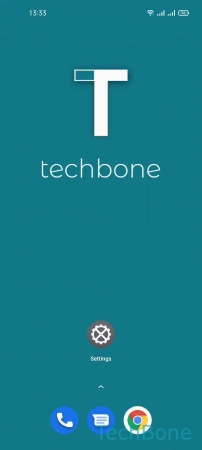


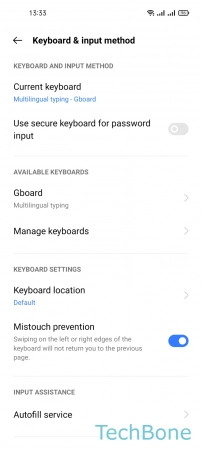




- Tap on Settings
- Tap on Additional settings
- Tap on Keyboard & input method
- Tap on Gboard
- Tap on Languages
- Tap on Edit
- Select a Keyboard language
- Tap on Delete
Change Keyboard Layout
When setting up the realme smartphone, the corresponding keyboard language and layout is selected based on the selected system language or region.
The keyboard layout can be changed at any time afterwards, for example, to prevent umlauts (ä,ö,ü) from being displayed on the keyboard or because different keyboard languages are used.
The following layouts can be selected as required:







- Tap on Settings
- Tap on Additional settings
- Tap on Keyboard & input method
- Tap on Gboard
- Tap on Languages
- Select a Keyboard language
- Select a Layout and tap on Done